3DPageFlip PDF HTML formátumba: Könnyen konvertálhat egyszerű PDF dokumentumokat HTML formátumba
Korábban lefedtük pdftohtml - nyílt forráskódú, CLI (parancssori felület) alapú szoftver, amellyel a PDF dokumentumokat HTML fájlokká konvertálhatja. Nos, ha nem szereti a CLI-alapú alkalmazásokat, de gyors PDF-HTML-konverterre van szüksége, adja meg 3DPageFlip PDF-ből HTML-be egy lövés. Ez lehetővé teszi a fájlok kötegelt műveletekké konvertálását, ezáltal időmegtakarítást. Az alkalmazás három átalakítási módból áll, amelyek neve: batch, Forró könyvtárak és Parancs sor. További részletek az ugrás után.
A felülettervezésről nem sok beszélni, kivéve azt a tényt, hogy meglehetősen egyszerű és hétköznapi. A program elindításakor bemutatják a három, fent említett átalakítási módot. batchKonvertálás mód az eszköz elsődleges jellemzője, amely lehetővé teszi több PDF-fájl konvertálását. Forró könyvtárak mód megadja az eszköznek a kiszolgálón lévő könyvtárakhoz való hozzáférést figyelő eszközt, ahol egy PDF fájl elhelyezése esetén az alkalmazás automatikusan konvertálja a megfelelő fájlt HTML-re. A harmadik szolgáltatás, amelyet nyújt, az átalakítási folyamat, amelynek alapja:
Parancssori mód, és kattintással megragadhatja a CLI-alapú utasításokat A PDF to Html használata parancssorban. A kötegelt fájlok konvertálása egyszerű: Először válassza ki a lehetőséget Kötegelt konvertálás mód az alkalmazás főablakában, majd kattintson a gombra Következő.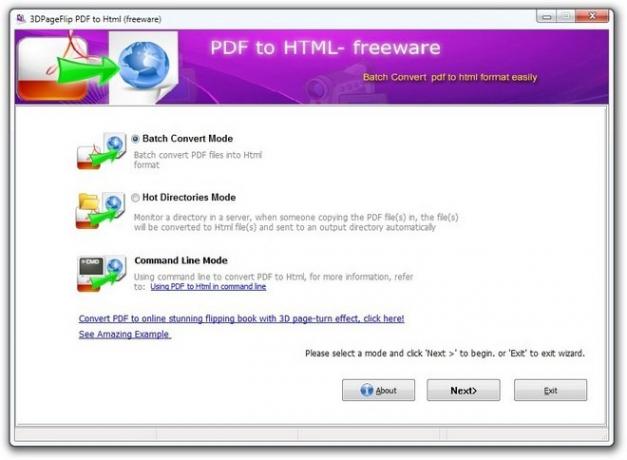
Ezt követően ki kell választania a bemeneti PDF fájlokat. Vagy húzza át a fájlokat az alkalmazás ablakába, vagy kattintson a gombra Mappa hozzáadása a gyors elérési sávon, hogy kiválassza a PDF fájlokat tartalmazó könyvtárat. Ha kész, kattintson a gombra Alakítani majd a kimeneti könyvtár kiválasztása a fájlok konvertálásához.
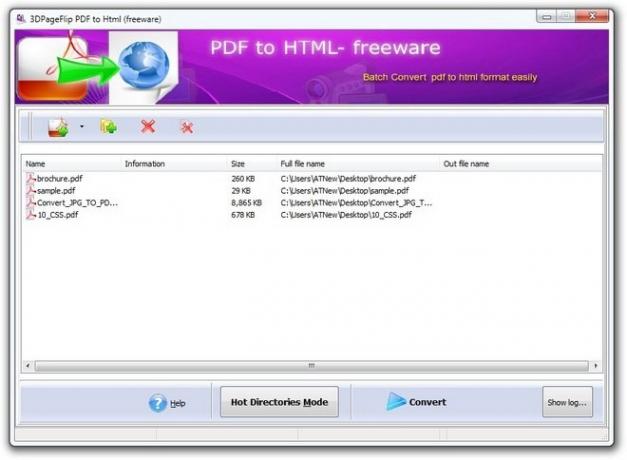
Mint korábban említettük, Forró könyvtárak mód Az alkalmazás verziója lehetővé teszi, hogy figyelemmel kísérje az előre definiált mappák bármelyik bemeneti fájlt, így az eszköz automatikusan konvertálja a fájlokat. Ha kíváncsi lett volna, így működik: Válassza a lehetőséget Forró könyvtárak mód a kezdőképernyőn, és kattintson a gombra Következő. Most válassza ki a kívánt Bemeneti könyvtár, ezt követi Ouput könyvtár. Ön kattinthat Tartalmazza az almappát alatt Bemeneti könyvtár, amely viszont tartalmazza az összes folyamatban lévő mappát a könyvtárban. Végül válassza ki a kimeneti könyvtárat Naplófájl elérési útja majd kattintson a kékre Játék gombot az alján, hogy elindítsa a figyelési folyamatot. Ön kattinthat Állj meg a folyamat leállításához, vagy kattintson a minimalizálása gombot az alkalmazás elküldéséhez a tálcára.
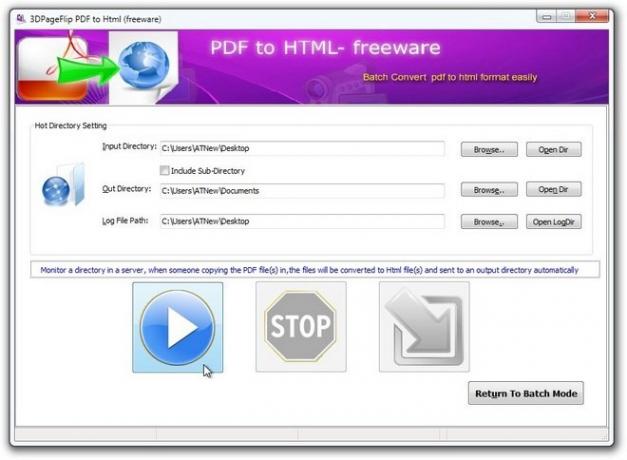
Felhívjuk figyelmét, hogy a tesztelés során az alkalmazás nem konvertálta az intenzív grafikus PDF-dokumentumokat, például a képeket tartalmazó dokumentumokat. Azonban sikeresen konvertálta az egyszerű szöveges dokumentumokat.
Az alkalmazás ingyenesen elérhető, és Windows XP, Windows Vista, Windows 7 és Windows 8 rendszereken működik. A tesztelést a Windows 7 64 bites kiadásán végezték.
Töltse le a 3DFlipPage PDF fájlt HTML-re
Keresés
Legutóbbi Hozzászólások
A Windows 8-hoz és a Metro felhasználói felületéhez való alkalmazkodás olyan nehéz, mint amilyennek látszik?
A Windows 8 Consumer Preview kiadása a sarkon található, és amíg ké...
Az alkalmazás elrejtése és a folyamat elpusztítása a meghatározott időben a Daphne segítségével
Az alapértelmezett Windows Task Manager sokféle lehetőséget kínál, ...
Az asztali ikonok helyének mentése és visszaállítása a Windows rendszerben
Ha sokat megváltoztatja a képernyő felbontását, akkor észre kellett...



